
Windows 10 heeft een aantal interessante (en soms goed verborgen) mogelijkheden die nog niet bestonden bij vorige versies. Laten we er een paar bekijken.
1. Wi-Fi-inzicht inschakelen
Ontzettend handig: met Wi-Fi-inzicht wordt je automatisch aangemeld bij WiFi-netwerken waarop je Facebook- Outlook- of Skype-contacten zijn aangemeld. Daar komt verder geen wachtwoord aan te pas, en dat is om twee redenen handig: 1) geen gezeik met het optillen van routers en het voorlezen van rare letter/cijfercombinaties, en 2) je hoeft iemand niet je WiFi-wachtwoord te geven om hem/haar gebruik te laten maken van je netwerk.
Startmenu > Instellingen > Netwerk en Internet > WiFi-instellingen beheren > Verbinding maken met contactpersonen die door mij worden gedeeld/Verbinden met voorgestelde hotspots.
2. Quick Access View uitzetten
Standaard staat Quick Access View aan in verkenner, waarmee je snel de meest en laatst bekeken mappen en bestanden ziet. Je kunt dit uitzetten.
Verkenner > View > Opties > Kies Open Verkenner
3. P2P-Updates uitschakelen
Windows 10 gebruikt jouw PC om andere PC’s van updates te voorzien. Wat? Daar maken we natuurlijk korte metten mee.
Startmenu > Instellingen > Bijwerken en beveiliging > Windows Update > Geavanceerd > Kiezen op welke manier updates worden geleverd > Uit.
4. Opnieuw opstarten inplannen
We kennen allemaal de ellende van een PC die opeens gaat aandringen dat er per se geupdate moet worden – of erger nog, eentje die het gewoon doet terwijl je even weg bent. Gaan we ook een eind aan maken.
Startmenu > Instellingen > Updates en Herstel > Windows Update > Selecteer herstarttijd
5. Standaardlocaties wijzigen
In Windows 10 kun je makkelijker dan ooit instellen waar je bestanden worden opgeslagen.
Startmenu > Instellingen > Systeem > Opslag > per bestandstype kun je hier de schijf selecteren.
6. Knippen en plakken in de opdrachtprompt
Je kunt de output van een commando dat je gaf in de opdrachtprompt nu kopiëren en plakken in de grafische Windows-omgeving. Hoe je dat doet? Exact zoals je zou denken: selecteren, Ctrl+C, Ctrl+V.
7. Vorige Windows-versie verwijderen
30 dagen lang blijft de vorige Windows-versie op je PC staan – en daar (mogelijk) onnodig een berg ruimte in nemen. Om vorige versies definitief te verwijderen doe je dit:
Startmenu > Instellingen > Bijwerken en beveiliging > Systeemherstel > Terug naar Windows 7/8.1 > Aan de slag
8. Video opnemen van een app
Eigenlijk is hij bedoeld om gemakkelijk je beste game-momenten op te nemen, de nieuwe Game DVR-Functie. Maar je kunt hem gebruiken voor elke app die je wil.
Windows Key+G > Dit is een game
9. Old-school configuratiescherm
Sommige configuratie-opties zijn niet direct te vinden onder Start > Instellingen. Voor het bekende configuratiescherm doe je het volgende:
Rechtermuisknop op startknop > Configuratiescherm
10. GodMode
Met GodMode toon je alle configuratie-opties tegelijkertijd.
Rechtermuiksnop op willekeurige ongebruikte plek op bureaublad > Nieuw > Map >
Die map moet exact de volgende naam krijgen: GodMode.{ED7BA470-8E54-465E-825C-99712043E01C}
Klik dit icoon aan en voilà, 40 rubrieken met in totaal meer dan 200 opties.
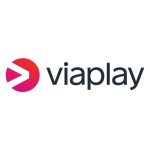


De GodMode folder doet het ook in W8. Gewoon altijd handig.
Dat wifi inzicht is wat mij betreft de slechtste uitvinding ooit. Dat ik jou op mijn wifi toegang geef wil niet zeggen dat ik al jouw facebook vrienden ook toegang wil geven ! Security much ? En als remedie moet je je wifi renamen en _optout ofzo toevoegen…..